win10验证microsoft账户 Win10如何确认用户的Microsoft账户身份
在Win10操作系统中,验证Microsoft账户的身份已成为一项重要的任务,随着越来越多的用户依赖Microsoft账户进行日常操作,确保账户的安全性和准确性显得尤为关键。Win10提供了一系列的验证方法,让用户能够轻松确认自己的Microsoft账户身份。无论是通过密码、指纹、面部识别还是手机验证等方式,Win10都致力于为用户提供更加便捷、安全的身份验证体验。接下来我们将深入探讨Win10如何确认用户的Microsoft账户身份,以帮助大家更好地了解这一重要的功能。
步骤如下:
1.首先,我们单击左下角的Windows图标
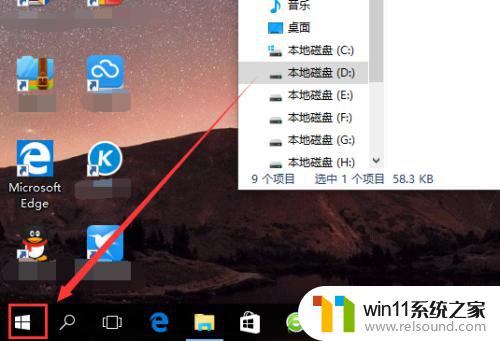
2.在弹出的菜单中,单击“设置”
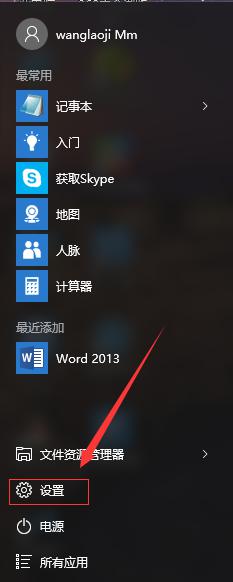
3.在设置中,单击“帐户”
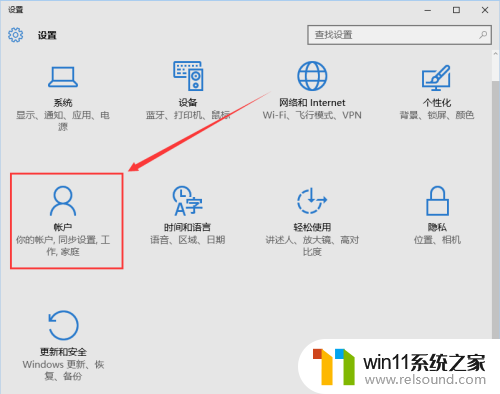
4.然后单击蓝色的“验证”两字

5.选择验证方式,这里用电子邮件验证,大家也可以用电话验证的。填写你注册时用的电子邮件,单击“下一步”
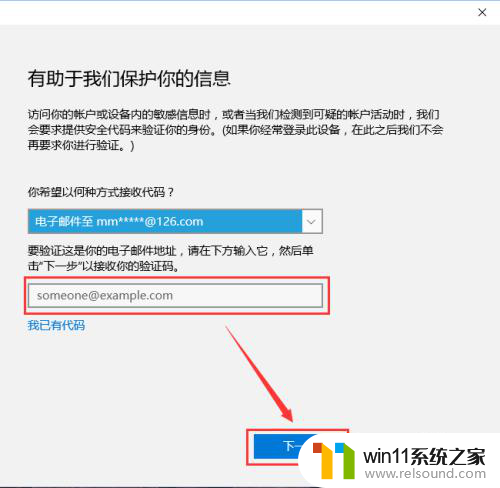
6.然后我们登录刚才输入的电子邮箱,找到一封主题为“Microsoft帐户团队”的邮件。单击它

7.找到“安全代码”,然后复制它后面的数字

8.在输入安全代码后,单击“下一步”

9.这样,就验证Microsoft用户的身份了,简单吧?
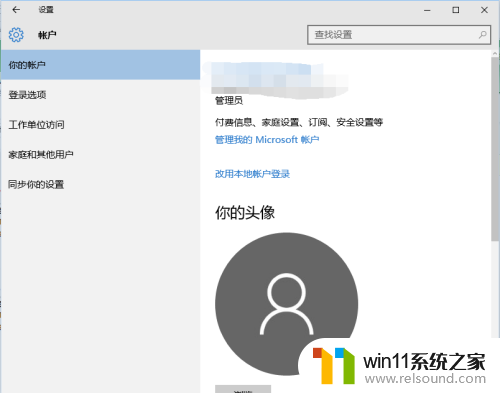
以上就是win10验证microsoft账户的全部内容,有需要的用户可以按照以上步骤进行操作,希望对大家有所帮助。















